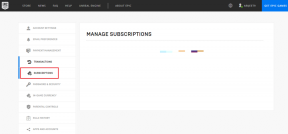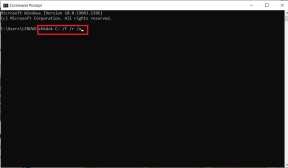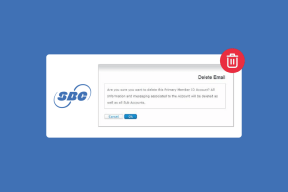Come integrare ChatGPT in Microsoft Word
Varie / / April 03, 2023

Microsoft ha recentemente annunciato che integrerà le tecnologie OpenAI nei suoi prodotti. Uno dei prodotti Microsoft più utilizzati è Microsoft Word. Un imprenditore ha già lanciato un componente aggiuntivo di terze parti supportato da OpenAI per Microsoft Word che consente agli utenti di utilizzare ChatGPT sui propri file Word. Un'applicazione di terze parti lanciata di recente per Microsoft Word chiamata Ghostwriter consente agli utenti di interrogare ChatGPT di OpenAI nella barra laterale di Word. In questa guida, discuteremo cos'è il componente aggiuntivo Ghostwriter per Word e come puoi usarlo sui tuoi documenti ottenendo un piano di abbonamento. Discuteremo anche di cos'è ChatGPT integrato in Microsoft Word con il componente aggiuntivo Ghostwriter e i passaggi per capire come integrare ChatGPT nelle query di Microsoft Word.
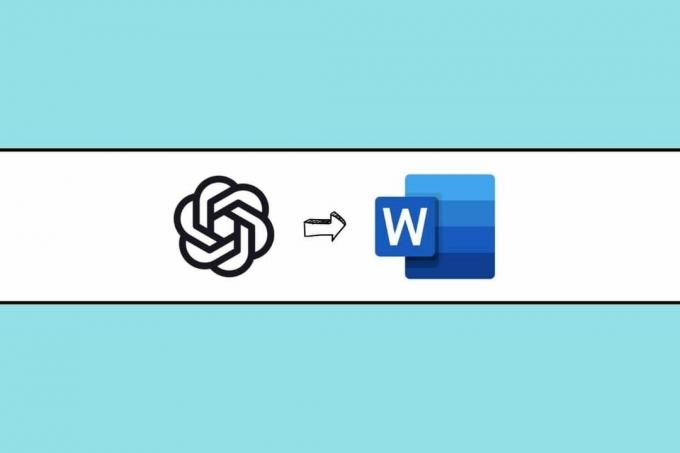
Sommario
- Come integrare ChatGPT in Microsoft Word
- Che cos'è ChatGPT?
- Cos'è il componente aggiuntivo Ghostwriter per Microsoft Word?
- Che cos'è l'abbonamento Ghostwriter?
- Che cos'è il piano Word Basic Edition?
- Che cos'è l'edizione Word Pro?
- Come integrare ChatGPT in Microsoft Word con il componente aggiuntivo Ghostwriter?
Come integrare ChatGPT in Microsoft Word
Leggi questo articolo fino alla fine per apprendere i passaggi che dimostrano come integrare ChatGPT in Microsoft Word in modo dettagliato utilizzando le immagini per una migliore comprensione. Ma prima, impariamo cos'è ChatGPT.
Che cos'è ChatGPT?
ChatGPT è un Chatbot basato su AI che è stato sviluppato da OpenAI. ChatGPT accetta le domande degli utenti e risponde di conseguenza. Spesso, considerato uno dei chatbot AI più sofisticati, ChatGPT Microsoft Word fornisce risposte accurate e precise alle domande degli utenti. Il chatbot può utilizzare gli input di testo dell'utente e fornire risposte simili a quelle umane in modo conversazionale utilizzando tecniche avanzate di deep learning.

Cos'è il componente aggiuntivo Ghostwriter per Microsoft Word?
IL Ghostwriter add-in è un componente aggiuntivo ufficiale che consente agli utenti di usa ChatGPT su Microsoft Word.
- Il componente aggiuntivo utilizza la chiave API di OpenAI.
- Utilizza questa chiave per interrogare ChatGPT e ottenere le risposte degli utenti direttamente in Microsoft Word.
- Sviluppato dallo sviluppatore con sede a Seattle Patrizio Husting, Ghostwriter è cresciuto in popolarità sin da quando è stato lanciato.
- Patrick, lui stesso, ha una preziosa esperienza avendo lavorato presso l'attività di consulenza di Microsoft alla fine degli anni '90.
- In futuro, Patrick punta anche a lanciare nuovi componenti aggiuntivi per altre piattaforme Microsoft.
Continua a leggere per sapere come integrare ChatGPT in Microsoft Word con il componente aggiuntivo Ghostwriter.
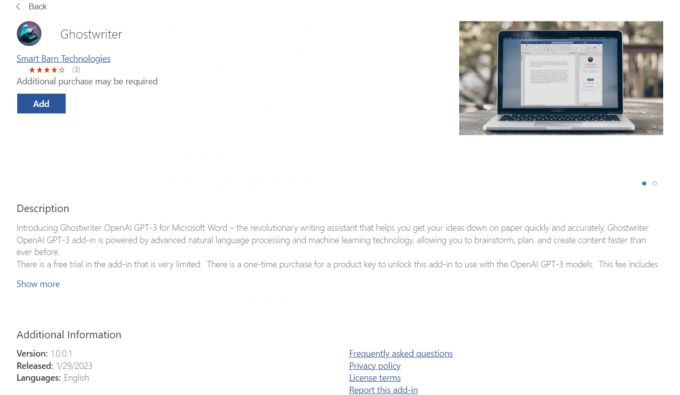
Leggi anche: Opera integra ChatGPT nella sua barra degli strumenti
Che cos'è l'abbonamento Ghostwriter?
Ghostwriter non è un componente aggiuntivo gratuito e un utente deve acquistare un piano di abbonamento per usufruire dei suoi servizi. Attualmente, agli utenti vengono offerti due piani di abbonamento.
- I piani di abbonamento per ChatGPT iniziano da $10, questo pacchetto supporta ChatGPT fino a due paragrafi.
- Puoi aggiornare ulteriormente il tuo piano con il $25 piano che ti dà supporto ChatGPT configurabile.
- Puoi utilizzare PayPal, debito o carte di credito per pagare i tuoi piani di abbonamento per ottenere il componente aggiuntivo Ghostwriter per Word.
- Quando aggiungi il componente aggiuntivo Ghostwriter a Microsoft Word, ti verrà richiesto di acquistare un piano di abbonamento per utilizzare il componente aggiuntivo.
- Il piano di abbonamento fornisce un elenco di privilegi e ti aiuta a scrivere meglio in Word.
Continua a leggere per sapere come integrare ChatGPT in Microsoft Word.
Che cos'è il piano Word Basic Edition?
Il piano Word Basic Edition offre agli utenti le seguenti funzionalità.
- Il piano supporta le versioni Windows, Mac e Web di Word.
- Il piano supporta Office 2019, Office 2021 e MSFT365.
- OpenAI modello GPT-3
- Il piano risponde fino a 2 paragrafi.
- Il piano ti offre funzionalità di correzione dei bug per un anno.
- Funziona solo con una singola chiave OpenAI.
Nota: L'utente deve ottenere una chiave OpenAI GRATUITA o PAGATA.
Che cos'è l'edizione Word Pro?
L'altro piano offerto dal componente aggiuntivo Ghostwriter è Word Pro Edition. Questo piano ti fornisce ChatGPT Microsoft Word e le seguenti funzionalità.
- Tutte le funzionalità sono fornite nel piano Word Basic Edition.
- Funziona con tutti i modelli OpenAI disponibili.
- Fornire una lunghezza di risposta configurabile.
- Fornisce aggiornamenti gratuiti e correzioni di bug.
- Funziona anche su una singola chiave OpenAI.
Nota: L'utente deve ottenere una chiave OpenAI GRATUITA o PAGATA.
Leggi anche: Cos'è l'interruzione di pagina in Microsoft Word?
Come integrare ChatGPT in Microsoft Word con il componente aggiuntivo Ghostwriter?
Come ormai sappiamo, Ghostwriter è stato sviluppato per integrare ChatGPT nella piattaforma Microsoft Word. Tuttavia, integrarlo in un personal computer può essere difficile per la piattaforma Microsoft Word. Tuttavia, integrarlo in un personal computer può essere difficile. Nella sezione seguente, ti forniremo i passaggi per integrare il componente aggiuntivo Ghostwriter con Word applicazione web e l'applicazione desktop Word.
Opzione I: su Microsoft Word Online
Ora che lo sappiamo, cos'è ChatGPT? e come funziona Ghostwriter, conosciamo i passaggi per integrare questo componente aggiuntivo in Word. Puoi integrare ChatGPT nella versione web di Microsoft Word. Un utente dovrà solo aggiungere il componente aggiuntivo Ghostwriter al proprio Web di Word. Puoi seguire questi semplici passaggi per integrare questo componente aggiuntivo.
1. Apri il programma di navigazione in rete e visitare il funzionario Microsoft Officepagina.
Nota: assicurati di accedere al tuo account Microsoft.
2. Dal riquadro di sinistra, fare clic su Parola.

3. Qui, clicca su Nuovo documento vuoto.
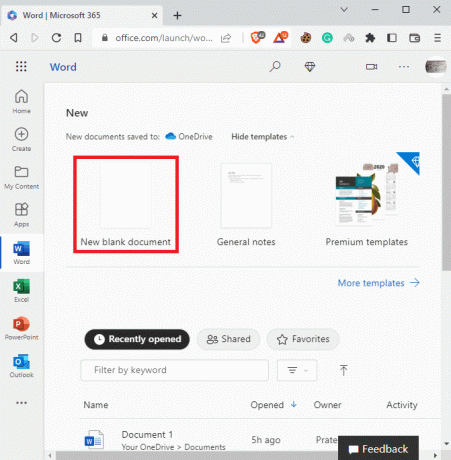
4. Ora passa a Inserire scheda.
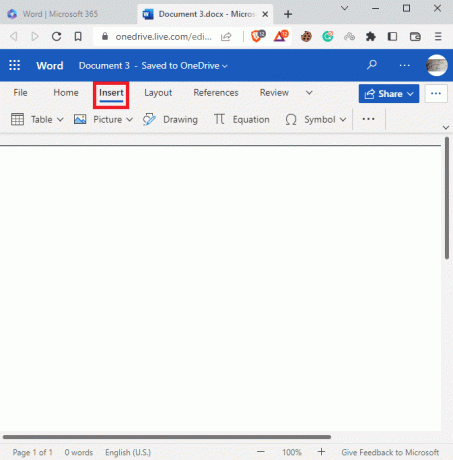
5. Clicca sul icona a tre punti >Componenti aggiuntivi.
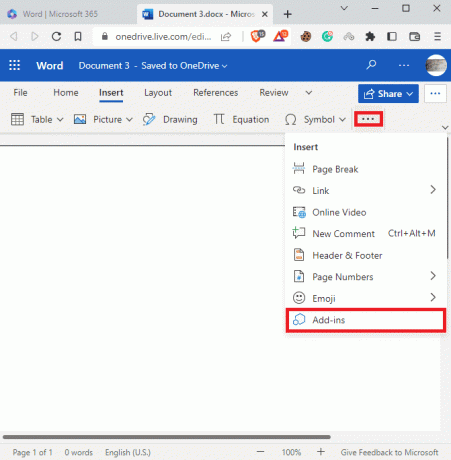
6. Clicca su NEGOZIO.
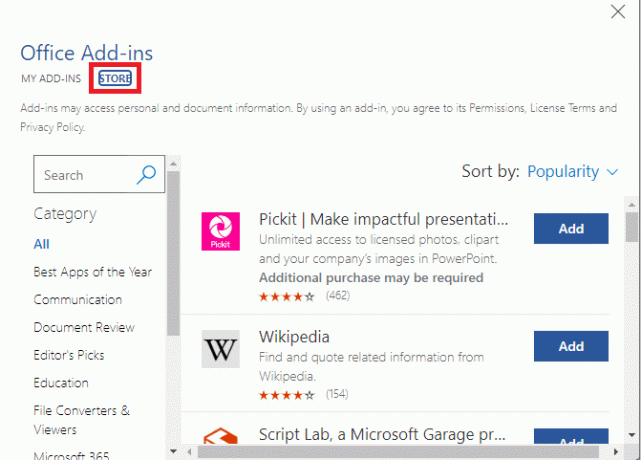
7. Ora, cerca Ghostwriter e clicca Aggiungere dal risultato della ricerca.
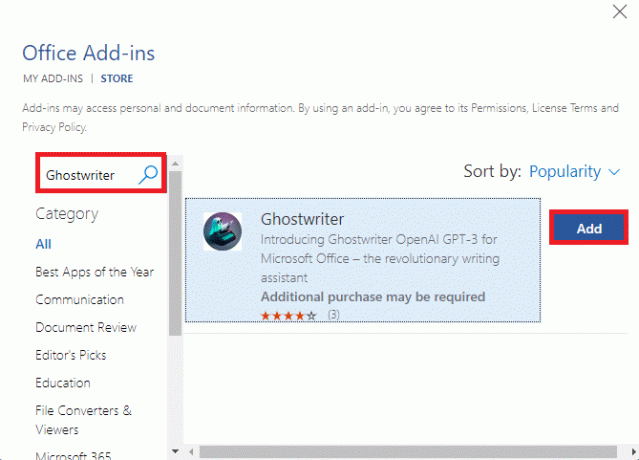
8. Dovresti essere in grado di vedere il Componente aggiuntivo Ghostwriter nel riquadro di destra in Word.
Leggi anche: OpenAI lancia ChatGPT Plus
Opzione II: su Microsoft Word Desktop
Puoi anche integrare ChatGPT nella tua app desktop Word come componente aggiuntivo. Segui questi semplici passaggi per lo stesso.
Nota: assicurati di essere abbonato a un piano Microsoft 360 per poter installare i componenti aggiuntivi.
1. Aprire Microsoft Word dal finestreInizio menù.
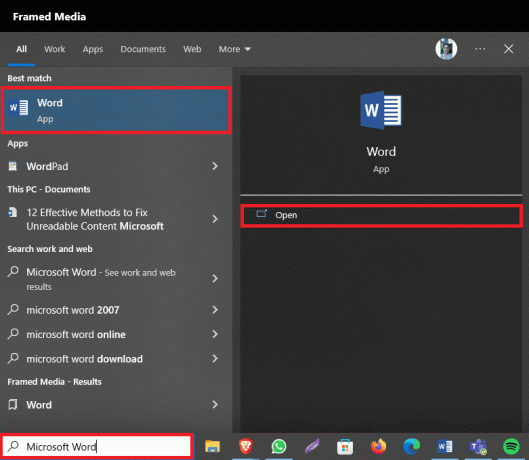
2. Ora seleziona a Documento vuoto e passare al Inserire scheda.

3. Qui, individuare e fare clic su Ottieni componenti aggiuntivi.

4. Nel Componenti aggiuntivi per Office finestra di dialogo, fare clic su NEGOZIO.

5. Ora, cerca Ghostwriter.

6. Clicca sul Aggiungere opzione per installare il componente aggiuntivo Ghostwriter in Word.
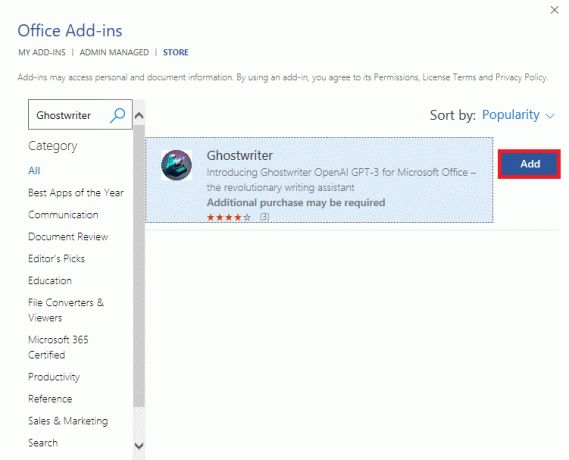
Domande frequenti (FAQ)
Q1. Cosa fa il componente aggiuntivo Ghostwriter?
Risposta. Il componente aggiuntivo Ghostwriter per Microsoft Word consente agli utenti di Word di inviare query di testo a ChatGPT e ottenere in cambio risposte conversazionali simili a quelle umane.
D2. Il componente aggiuntivo Ghostwriter è gratuito?
Risposta. NO, il componente aggiuntivo Ghostwriter non è gratuito. Il piano aggiuntivo di base inizia da $10.
D3. Il componente aggiuntivo Ghostwriter funziona su MS Office 2016?
Risposta. NO, il piano aggiuntivo di base di Ghostwriter supporta solo MS Office versione 2019 e successive.
D4. Chi ha creato il componente aggiuntivo Ghostwriter?
Risposta. Il componente aggiuntivo Ghostwriter è stato sviluppato dal programmatore e sviluppatore di Seattle Patrick Husting.
Q5. Quanto costa Ghostwriter?
Risposta. Il piano base costa $ 10 e il piano Pro costa $ 25 per gli utenti che desiderano utilizzare il componente aggiuntivo.
Consigliato:
- 15 migliori cavi DisplayPort per il gioco
- I 23 migliori strumenti di scrittura AI gratuiti
- Come installare e utilizzare il componente aggiuntivo Teams per Outlook
- 27 migliori alternative a Microsoft Word
Speriamo che questa guida ti sia stata utile per imparare come integrare ChatGPT in Microsoft Word. Puoi farci sapere qualsiasi domanda o suggerimento su qualsiasi altro argomento su cui vuoi che facciamo un articolo. Lasciali nella sezione commenti qui sotto per farci sapere.